วิธีการรีเซ็ตคอนโทรลเลอร์เกม PS4

เพียงแค่รีเซ็ตคอนโทรลเลอร์ PlayStation 4 ของคุณ คุณก็สามารถแก้ไขปัญหาการจับคู่เกือบทั้งหมดได้ รวมไปถึงปัญหาทั่วไปอื่นๆ อีกมากมาย
Sony ทำงานได้ดีมากในการอัปเดต "ตระกูล" ของ PlayStation เป็นประจำ ดังนั้นคุณสามารถติดตั้งได้อย่างง่ายดายโดยไม่มีปัญหาใด ๆ หากคุณมีปัญหาในการดาวน์โหลดหรือติดตั้งการอัปเดตอัตโนมัติคุณสามารถอัปเกรด PS4 ด้วยตนเองได้
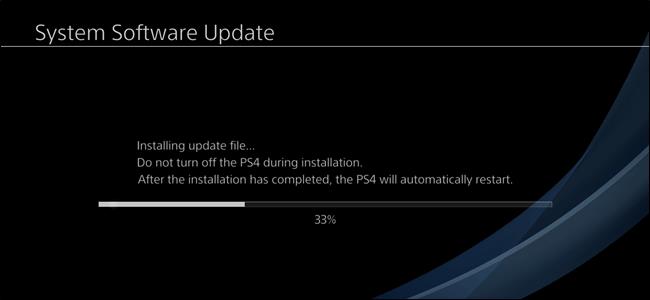
โดยส่วนใหญ่คุณสามารถวางใจได้ว่า PlayStation จะดาวน์โหลดการอัปเดตระบบโดยอัตโนมัติ อย่างไรก็ตามหากการอัปเดตล้มเหลวคุณจะต้องดาวน์โหลดและติดตั้งด้วยตัวเอง สิ่งนี้มักเกิดขึ้นเมื่อ PS4 ไม่มีการเข้าถึง wifi ข่าวดีก็คือการติดตั้ง PS4 ด้วยตนเองนั้นง่ายมาก คุณมีสองวิธีในการดำเนินการ: ผ่านเมนูระบบและในเซฟโหมด คุณควรเริ่มต้นด้วยเมนูระบบและหากไม่ได้ผลให้เปลี่ยนเป็น Safe Mode
ก่อนที่คุณจะเริ่มต้นคุณต้อง:
หมายเหตุ: หากคุณดาวน์โหลดไฟล์อัพเดตด้วยโทรศัพท์ของคุณคุณจะต้องใช้แฟลชไดรฟ์ที่เข้ากันได้กับมือถือ
เมื่อคุณเตรียมทุกอย่างครบถ้วนแล้วคุณสามารถเริ่มอัปเดต PS4 ด้วยตนเองได้
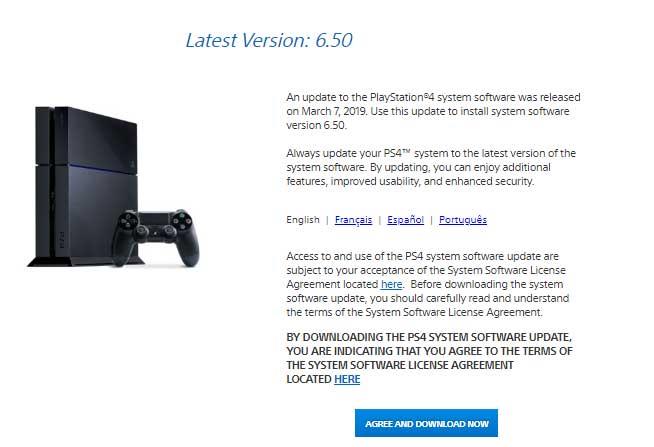
ขั้นแรกให้ดาวน์โหลดการปรับปรุงระบบล่าสุดเพลย์ ถัดไปคุณต้องโอนการอัปเดตไปยังแฟลชไดรฟ์ คุณจะต้องสร้างโฟลเดอร์สองสามโฟลเดอร์ในแฟลชไดรฟ์ก่อนที่จะคัดลอกไฟล์อัพเดต
ขั้นแรกให้สร้างโฟลเดอร์ชื่อ PS4 จากนั้นสร้างโฟลเดอร์UPDATEด้านใน ใช้ตัวพิมพ์ใหญ่ทั้งหมดสำหรับชื่อของทั้งสองโฟลเดอร์ สุดท้ายคัดลอกไฟล์อัพเดตที่คุณดาวน์โหลดลงในUPDATEโฟลเดอร์
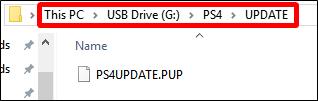
เมื่อไฟล์อัปเดตที่อยู่ในโครงสร้างของโฟลเดอร์ขวาเสียบไดรฟ์ filash เข้ากับพอร์ต USB PS4 แล้วเปิดการตั้งค่าเมนู เลื่อนลงมาเล็กน้อยจากนั้นเลือก“ System Software Update ” เมื่อคุณทำเช่นนี้ PS4 จะค้นหาไฟล์อัปเดตในแฟลชไดรฟ์โดยอัตโนมัติและติดตั้ง
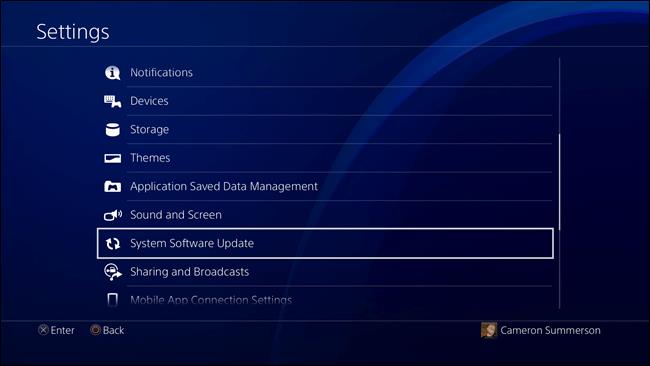
หากทุกอย่างเป็นไปด้วยดีคุณได้อัปเดต PS4 เรียบร้อยแล้ว หากไม่เป็นเช่นนั้นคุณจะต้องลองติดตั้งจาก Safe Mode
หากการอัปเดตอัตโนมัติและด้วยตนเองผ่านเมนูระบบทั้งหมดล้มเหลวการอัปเดตผ่าน Safe Mode โดยพื้นฐานแล้วเป็นกระบวนการ "บังคับ" ให้ระบบอัปเดต PS4
คุณจะต้องตั้งค่าแฟลชไดรฟ์ของคุณตามที่อธิบายไว้ในหัวข้อก่อนหน้านี้ ดาวน์โหลดไฟล์อัพเดตสร้างโครงสร้างโฟลเดอร์ PS4 / UPDATE บนแฟลชไดรฟ์จากนั้นย้ายไฟล์อัพเดตไปที่โฟลเดอร์ UPDATE
ถัดไปคุณต้องยกเลิกการต่อเชื่อมที่เก็บข้อมูลภายนอกที่เชื่อมต่อกับ PS4 หากมีการเชื่อมต่อมากกว่าหนึ่งไดรฟ์ PS4 จะไม่รู้ว่าจะตรวจสอบการอัปเดตได้ที่ไหน อย่าลืมถอนการต่อเชื่อมที่จัดเก็บข้อมูลภายนอกโดยใช้เมนูระบบ > ที่เก็บข้อมูล - อย่าเพิ่งถอนการติดตั้ง เมื่อการอัปเดตเสร็จสิ้นคุณสามารถยกเลิกการต่อเชื่อมไดรฟ์ได้
ด้วยไดรฟ์ภายนอกอื่น ๆ ที่ไม่ได้เชื่อมต่อทั้งหมดให้ดำเนินการต่อและปิด PS4 ของคุณโดยสมบูรณ์
เมื่อไฟดับแสดงว่าระบบหยุดทำงานโดยสมบูรณ์ให้ใส่แฟลชไดรฟ์ของคุณจากนั้นกดปุ่มเปิด / ปิด PS4 ค้างไว้สักครู่ คุณจะได้ยินเสียงบี๊บเมื่อระบบเปิดอยู่ แต่กดปุ่มค้างไว้จนกว่าจะส่งเสียงบี๊บอีกครั้ง ขั้นตอนนี้ใช้เวลาประมาณ 7 วินาที เสียงบี๊บที่สองส่งสัญญาณให้ระบบเข้าสู่เซฟโหมด - Safe Mode
เมื่อระบบเปิดอยู่ให้เชื่อมต่อคอนโทรลเลอร์ DualShock ผ่าน USB จากนั้นกดปุ่ม PS
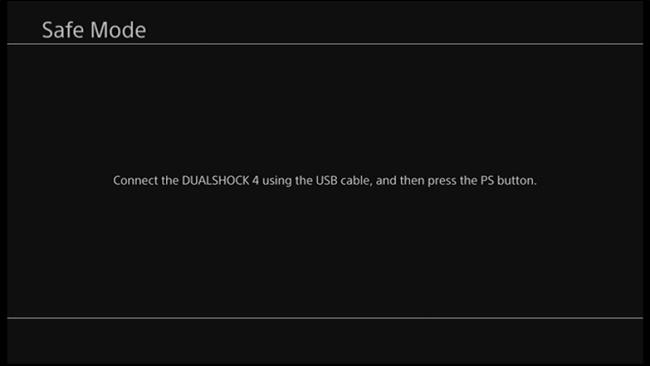
เมื่อเมนู Safe Mode โหลดขึ้นให้เลือก“ Update System Software ” เพื่อเปิดเมนูอัปเดต
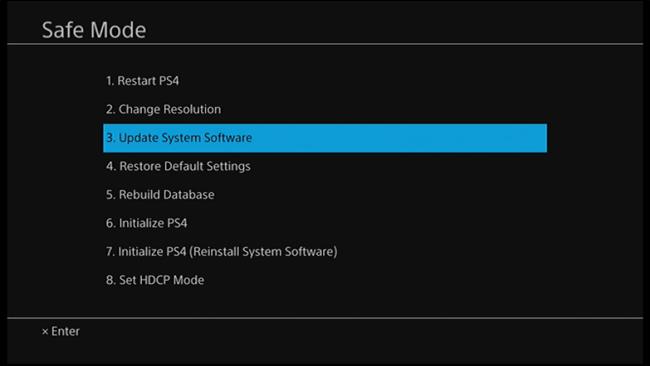
ในหน้าจอถัดไปเลือก“ อัปเดตจากอุปกรณ์เก็บข้อมูล USB ” หากยังไม่ได้เชื่อมต่อแฟลชไดรฟ์ให้เสียบเข้ากับระบบ เพียงเลือก“ ตกลง ” เพื่อดำเนินการต่อเมื่อเชื่อมต่อไดรฟ์
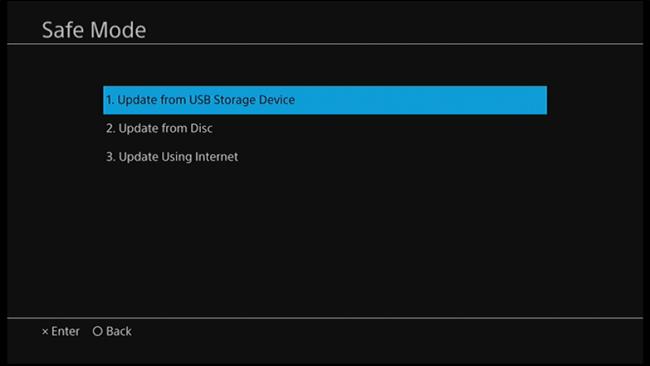
PS4 จะค้นหาไฟล์อัปเดตสักครู่หลังจากนั้นจะแจ้งให้คุณทราบถึงการอัปเดตระบบที่มี คลิก“ ถัดไป ” เพื่อติดตั้ง
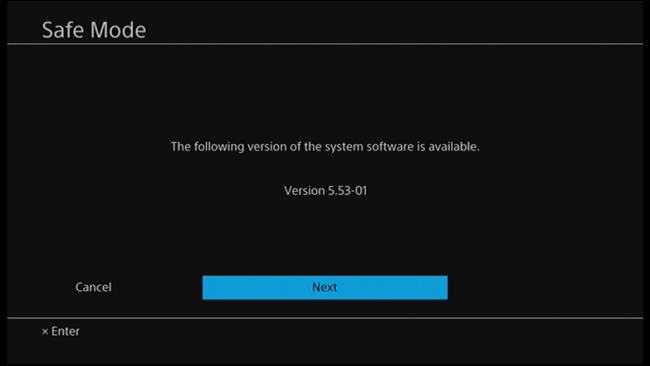
การคัดลอกไฟล์อัปเดต PS4 จากแฟลชไดรฟ์ใช้เวลาสองสามวินาที เมื่อกระบวนการเสร็จสมบูรณ์ให้คลิกปุ่ม " อัปเดต " เพื่อรีบูตระบบและติดตั้งการอัปเดต
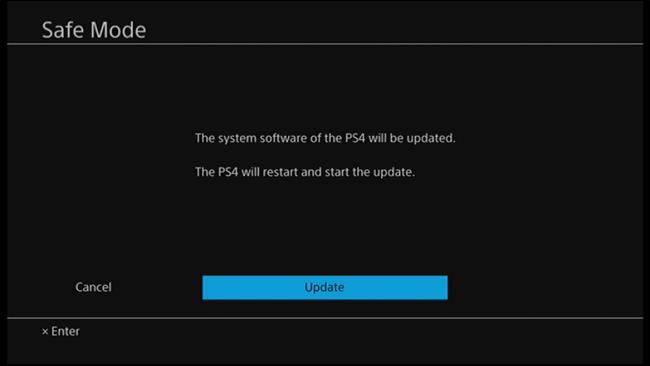
หลังจากรีสตาร์ท PS4 เครื่องจะเริ่มอัปเดต คุณสามารถผ่อนคลายในขณะที่คุณรอให้กระบวนการเสร็จสิ้น ในที่สุด PS4 จะรีบูตคุณควรมีเวอร์ชันล่าสุดในระบบของคุณ
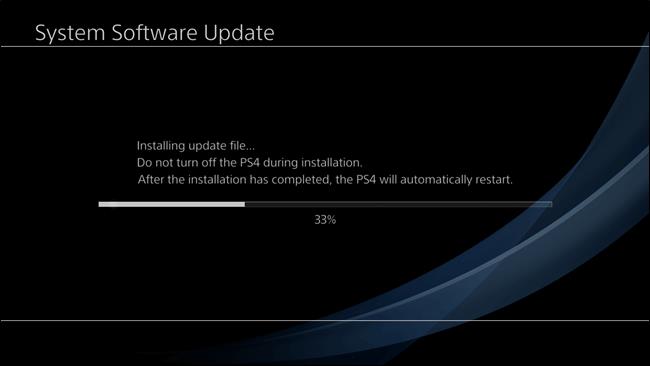
ง่ายและสะดวกใช่มั้ย? หวังว่าบทความนี้จะมีประโยชน์กับคุณ
หากคุณไม่จำเป็นต้องใช้ Galaxy AI บนโทรศัพท์ Samsung ของคุณอีกต่อไป คุณสามารถปิดได้ด้วยการใช้งานที่เรียบง่ายมาก ต่อไปนี้เป็นคำแนะนำสำหรับการปิด Galaxy AI บนโทรศัพท์ Samsung
หากคุณไม่จำเป็นต้องใช้ตัวละคร AI ใดๆ บน Instagram คุณก็สามารถลบมันออกได้อย่างรวดเร็วเช่นกัน นี่คือคำแนะนำในการลบตัวละคร AI จาก Instagram
สัญลักษณ์เดลต้าใน Excel หรือที่เรียกว่าสัญลักษณ์สามเหลี่ยมใน Excel ถูกใช้มากในตารางข้อมูลสถิติ โดยแสดงจำนวนที่เพิ่มขึ้นหรือลดลงหรือข้อมูลใดๆ ตามที่ผู้ใช้ต้องการ
ผู้ใช้ยังสามารถปรับแต่งเพื่อปิดหน่วยความจำ ChatGPT ได้ทุกเมื่อที่ต้องการ ทั้งบนเวอร์ชันมือถือและคอมพิวเตอร์ ต่อไปนี้เป็นคำแนะนำสำหรับการปิดการใช้งานที่จัดเก็บ ChatGPT
ตามค่าเริ่มต้น Windows Update จะตรวจหาการอัปเดตโดยอัตโนมัติ และคุณยังสามารถดูได้ว่ามีการอัปเดตครั้งล่าสุดเมื่อใดได้อีกด้วย ต่อไปนี้เป็นคำแนะนำเกี่ยวกับวิธีดูว่า Windows อัปเดตครั้งล่าสุดเมื่อใด
โดยพื้นฐานแล้วการดำเนินการเพื่อลบ eSIM บน iPhone ก็ง่ายสำหรับเราที่จะทำตามเช่นกัน ต่อไปนี้เป็นคำแนะนำในการถอด eSIM บน iPhone
นอกจากการบันทึก Live Photos เป็นวิดีโอบน iPhone แล้ว ผู้ใช้ยังสามารถแปลง Live Photos เป็น Boomerang บน iPhone ได้อย่างง่ายดายอีกด้วย
หลายๆ แอปจะเปิดใช้งาน SharePlay โดยอัตโนมัติเมื่อคุณใช้ FaceTime ซึ่งอาจทำให้คุณกดปุ่มผิดโดยไม่ได้ตั้งใจและทำลายการสนทนาทางวิดีโอที่คุณกำลังทำอยู่ได้
เมื่อคุณเปิดใช้งานคลิกเพื่อดำเนินการ ฟีเจอร์จะทำงานและทำความเข้าใจข้อความหรือรูปภาพที่คุณคลิก จากนั้นจึงตัดสินใจดำเนินการตามบริบทที่เกี่ยวข้อง
การเปิดไฟแบ็คไลท์คีย์บอร์ดจะทำให้คีย์บอร์ดเรืองแสง ซึ่งมีประโยชน์เมื่อใช้งานในสภาวะแสงน้อย หรือทำให้มุมเล่นเกมของคุณดูเท่ขึ้น มี 4 วิธีในการเปิดไฟคีย์บอร์ดแล็ปท็อปให้คุณเลือกได้ด้านล่าง
มีหลายวิธีในการเข้าสู่ Safe Mode ใน Windows 10 ในกรณีที่คุณไม่สามารถเข้าสู่ Windows และเข้าสู่ระบบได้ หากต้องการเข้าสู่ Safe Mode Windows 10 ขณะเริ่มต้นคอมพิวเตอร์ โปรดดูบทความด้านล่างจาก WebTech360
ปัจจุบัน Grok AI ได้ขยายเครื่องสร้างภาพด้วย AI เพื่อเปลี่ยนรูปถ่ายส่วนตัวให้กลายเป็นสไตล์ใหม่ ๆ เช่น การสร้างภาพสไตล์ Studio Ghibli ด้วยภาพยนตร์แอนิเมชั่นชื่อดัง
Google One AI Premium เสนอการทดลองใช้ฟรี 1 เดือนให้ผู้ใช้สมัครและสัมผัสกับฟีเจอร์อัปเกรดมากมาย เช่น ผู้ช่วย Gemini Advanced
ตั้งแต่ iOS 18.4 เป็นต้นไป Apple อนุญาตให้ผู้ใช้ตัดสินใจได้ว่าจะแสดงการค้นหาล่าสุดใน Safari หรือไม่
Windows 11 ได้รวมโปรแกรมแก้ไขวิดีโอ Clipchamp ไว้ใน Snipping Tool เพื่อให้ผู้ใช้สามารถแก้ไขวิดีโอตามที่ต้องการได้ โดยไม่ต้องใช้แอปพลิเคชันอื่น














